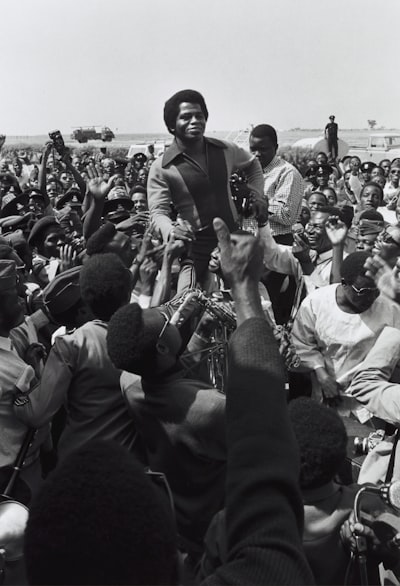كيف تصلح جوجل كروم عند مواجهة المشاكل
2025-07-04 16:18:37
يواجه العديد من المستخدمين مشاكل مختلفة أثناء استخدام متصفح جوجل كروم، مثل التباطؤ، أو تعطيل الصفحات، أو حتى عدم القدرة على فتح المتصفح تمامًا. لحسن الحظ، هناك عدة طرق لإصلاح هذه المشاكل واستعادة أداء المتصفح إلى حالته الطبيعية. في هذا المقال، سنستعرض بعض الحلول الفعالة لإصلاح جوجل كروم عند مواجهة أي أعطال.

1. إعادة تشغيل جوجل كروم
أحيانًا تكون المشكلة بسيطة ويمكن حلها بمجرد إغلاق المتصفح وإعادة فتحه مرة أخرى. إذا كان المتصفح لا يستجيب، يمكنك استخدام مدير المهام (Ctrl + Shift + Esc في نظام ويندوز أو Command + Option + Escape في نظام ماك) لإنهاء عملية "Chrome" وإعادة تشغيله.

2. تحديث جوجل كروم إلى أحدث إصدار
قد تكون المشكلة ناتجة عن وجود إصدار قديم من المتصفح. للتأكد من أنك تستخدم أحدث إصدار:
- افتح المتصفح وانقر على النقاط الثلاثة (⋮) في الزاوية اليمنى العليا.
- انتقل إلى الإعدادات (Settings) → حول Chrome (About Chrome).
- سيقوم المتصفح تلقائيًا بالبحث عن التحديثات وتثبيتها إذا كانت متاحة.

3. حذف بيانات التصفح المؤقتة (الكاش)
تراكم ملفات الكاش والكوكيز قد يؤدي إلى بطء المتصفح أو ظهور أخطاء. لحذفها:
- اضغط على Ctrl + Shift + Delete (في ويندوز) أو Command + Shift + Delete (في ماك).
- حدد الفترة الزمنية (مثل "كل الوقت") واختر أنواع البيانات التي تريد حذفها (الكاش، الكوكيز، السجل، إلخ).
- انقر على حذف البيانات ثم أعد تشغيل المتصفح.
4. تعطيل الإضافات (الإكستنشنز) المشبوهة
بعض الإضافات قد تسبب تعارضًا مع أداء المتصفح. لتعطيلها:
- اكتب في شريط العنوان: chrome://extensions/ ثم اضغط Enter.
- قم بتعطيل الإضافات واحدة تلو الأخرى لتحديد أي منها يسبب المشكلة.
- أعد تشغيل المتصفح بعد كل تعطيل لاختبار الأداء.
5. إعادة تعيين إعدادات جوجل كروم إلى الوضع الافتراضي
إذا استمرت المشكلة، يمكنك إعادة ضبط الإعدادات:
- انتقل إلى الإعدادات (Settings) → إعادة التعيين (Reset settings).
- اختر استعادة الإعدادات إلى حالتها الأصلية الافتراضية.
6. إعادة تثبيت جوجل كروم
إذا فشلت جميع الحلول السابقة، قد تحتاج إلى إزالة المتصفح تمامًا ثم تنزيله وتثبيته من جديد من الموقع الرسمي.
خاتمة
معظم مشاكل جوجل كروم يمكن حلها باتباع الخطوات المذكورة أعلاه. إذا استمرت المشكلة بعد تجربة كل هذه الحلول، فقد يكون السبب متعلقًا بنظام التشغيل أو الفيروسات، وفي هذه الحالة يُنصح بفحص الجهاز باستخدام برنامج مكافحة فيروسات موثوق.
باتباع هذه النصائح، يمكنك تحسين أداء متصفحك واستعادة سرعته وكفاءته كما كان من قبل!
يواجه العديد من مستخدمي متصفح جوجل كروم مشاكل مختلفة قد تؤثر على تجربة التصفح، مثل التباطؤ، أو تعطل الصفحات، أو ظهور رسائل خطأ غير متوقعة. لحسن الحظ، هناك عدة حلول يمكنك تجربتها لإصلاح هذه المشاكل واستعادة أداء المتصفح الأمثل.
1. تحديث جوجل كروم
أول خطوة يجب القيام بها هي التأكد من أن المتصفح محدث إلى أحدث إصدار. يمكنك التحقق من ذلك عن طريق:
- فتح المتصفح والنقر على النقاط الثلاثة (⋮) في الزاوية اليمنى العليا.
- الذهاب إلى الإعدادات (Settings) ثم مساعدة (Help) ثم حول جوجل كروم (About Google Chrome).
- إذا كان هناك تحديث متاح، سيتم تنزيله وتثبيته تلقائيًا.
2. إعادة تشغيل المتصفح
في بعض الأحيان، تكون المشكلة مؤقتة ويمكن حلها بمجرد إغلاق المتصفح وإعادة فتحه. إذا لم ينجح ذلك، جرب إعادة تشغيل الجهاز نفسه.
3. حذف بيانات التصفح والكوكيز
قد تسبب ملفات الكوكيز وذاكرة التخزين المؤقت مشاكل في الأداء. لحذفها:
- اضغط على Ctrl + Shift + Delete (في ويندوز) أو Command + Shift + Delete (في ماك).
- اختر الفترة الزمنية (مثل "كل الوقت") وحدد خيارات مثل الكوكيز وذاكرة التخزين المؤقت.
- انقر على حذف البيانات.
4. تعطيل الإضافات غير الضرورية
بعض الإضافات قد تسبب تعارضًا مع المتصفح. لجعل كروم يعمل بسلاسة:
- اكتب في شريط العناوين: chrome://extensions/
- أو اذهب إلى ⋮ → المزيد من الأدوات → الإضافات.
- عطل الإضافات غير الضرورية واحدة تلو الأخرى لتحديد المشكلة.
5. إعادة تعيين إعدادات جوجل كروم
إذا استمرت المشكلة، يمكنك إعادة ضبط الإعدادات إلى الوضع الافتراضي:
- انتقل إلى الإعدادات → إعادة تعيين الإعدادات.
- انقر على استعادة الإعدادات إلى الإعدادات الأصلية الافتراضية.
6. إلغاء تثبيت وإعادة تثبيت المتصفح
إذا فشلت جميع الحلول السابقة، قد تحتاج إلى إزالة جوجل كروم تمامًا ثم تنزيله مرة أخرى من الموقع الرسمي.
خاتمة
معظم مشاكل جوجل كروم يمكن حلها باتباع هذه الخطوات البسيطة. إذا استمرت المشكلة، قد يكون السبب متعلقًا ببرامج ضارة على جهازك أو مشاكل في الشبكة. في هذه الحالة، يُنصح بفحص الجهاز باستخدام برامج مكافحة الفيروسات أو الاتصال بالدعم الفني.
باتباع هذه النصائح، يمكنك تحسين أداء متصفحك والاستمتاع بتجربة تصفح سريعة وخالية من المشاكل!